WPS演示文档内容如何一键转换成视频的方法分享。我们建立的WPS演示文件,如果里面的媒体文件内容比较多,比如文档中都是图片和视频内容等。那么可以将PPT直接转换成为视频来进行播放,不知道怎么转换的用户,可以看看以下的操作教学。
操作方法:
首先大家就要学会制作PPT,因为视频是用PPT转化得来的,所以大家想要一个号的视频,就需要大家先学会制作一个好的PPT,PPT的制作并不难,打开软件,点击左上角的“演示”,在下拉选项中选择新建,就能新建一张空白的PPT演示了。
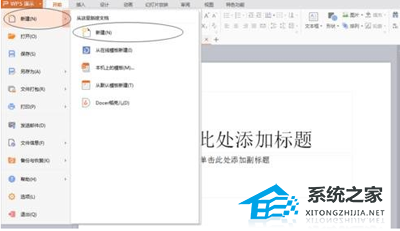
以此类推的方法,大家可以建立更多的空白的PPT,在空白的PPT里面插入自己想要说明的内容。内容可以是图片、表格、文字。
WPS演示怎么添加自带模板的操作方法分享
WPS演示怎么添加自带模板的操作方法分享。如果你需要建立一个PPT,不知道如何去建立一个美观的模板。那么这个情况可以去使用软件中自带的模板,能够快速帮助你美化幻灯片。那么如何去使用自带模板,接下来一起看看使用的方法吧。
设计好一个属于自己的PPT演示,大家在设计PPT的时候,内容一定要丰富,不要太单一,在里面加入背景音乐,这样转化出来的视频效果才会更佳。
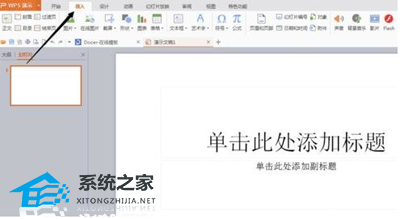
PPT演示设计完成后,接下来就是转化为视频,在转化之前,如果大家需要在一张PPT演示的停留的时间稍微长一些,就需要大家在“幻灯片放映”里面排练计时,在排练计时里面设置各张PPT演示所用的时间。
如果大家不需要设置时间久可以直接转换成视频,点击“另存为”按钮。

在弹出的程序中,在文件类型中选择“AVI视频”之后点击保存就完成转化了。
WPS演示怎么插入背景音乐?WPS演示添加背景音乐操作分享
WPS演示怎么插入背景音乐?在使用WPS演示中,我们可以导入各种的媒体来使用,比如图片、视频、音乐等。有用户想要在文件中导入背景音乐,让自己的文件内容更加丰富,那么如何去进行音乐的添加,今天我们一起来看看如何操作的方法吧。


